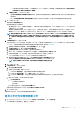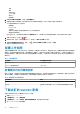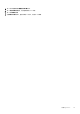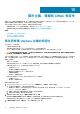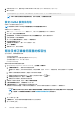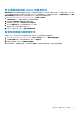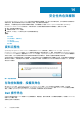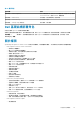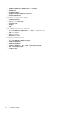Users Guide
• 名稱
• 說明
• 排定的時間
• Status (狀態)
• 集合大小
• 進度摘要
2. 若要更新部署工作詳細資料,請按一下重新整理圖示。
3. 若要顯示部署工作詳細資料 (包含部署工作所含之伺服器的詳細資訊),請在上方格線中選取一個部署工作。
以下詳細資料會顯示在下方格線中:
• 服務標籤
• iDRAC IP 位址
• 工作狀態
• 部署工作詳細資料 (將滑鼠游標停留在上方可取得更多資訊)
• 開始時間和結束時間
您可以選取工作,並將游標移到部署工作的詳細資料欄上方,將部署工作的所有相關資訊當作一個文字快顯方塊加以檢視。
4. 若要中止部署工作,請按一下
圖示。
5. 當訊息出現時,請按一下中止作業加以中止,或者按一下請勿中止作業加以取消。
6. 若要顯示清除部署作業佇列視窗,請按一下
。選取早於日期和工作狀態,然後按一下套用。
選定的工作隨後會從佇列中清除。
部署工作時間
佈建和部署裸機伺服器,取決於若干因素,可能需要 30 分鐘到數小時才能完成。開始部署工作時,建議您根據提供的指南來規劃部
署時間。完成佈建與部署所需的時間,會依部署類型、複雜度,以及同時執行的部署工作數目而有所不同。下表將列出部署工作可
能花費的約略時間。部署工作是以批次執行來改善整體部署工作的時間,上限為五部並行的伺服器。確切的並行工作數則要視可用
資源而定。
表 37. 大約部署時間
部署類型 每個部署的約略時間
僅限 Hypervisor 30 分鐘到 130 分鐘
Hypervisor 與硬體設定檔 1 到 4 小時
部署順序內的伺服器狀態
清查工作執行時,會將自動/手動探索到的裸機系統歸類為不同的狀態,協助判斷伺服器對資料中心是新的裝置,還是已有排定的部
署工作在擱置中。管理員可以借助這些狀態,判斷伺服器是否應該加入部署工作。狀態如下:
表 38. 部署順序內的伺服器狀態
伺服器狀態 說明
未設定 伺服器已連上 OMIVV,並且正在等待設定。
已設定 伺服器已用順利部署 Hypervisor 所需的所有硬體資訊完成設定
了。
下載自訂的 Dell ISO 影像
部署必須使用包含所有 Dell 驅動程式的自訂 ESXi 影像。
1. 導覽至 support.dell.com。
2. 在瀏覽產品底下,按一下檢視產品。
3. 在選擇產品底下,按一下伺服器、儲存裝置與網路連線,然後選取 PowerEdge。
4. 按一下 Dell PowerEdge 伺服器機型。
92 部署 Hypervisor